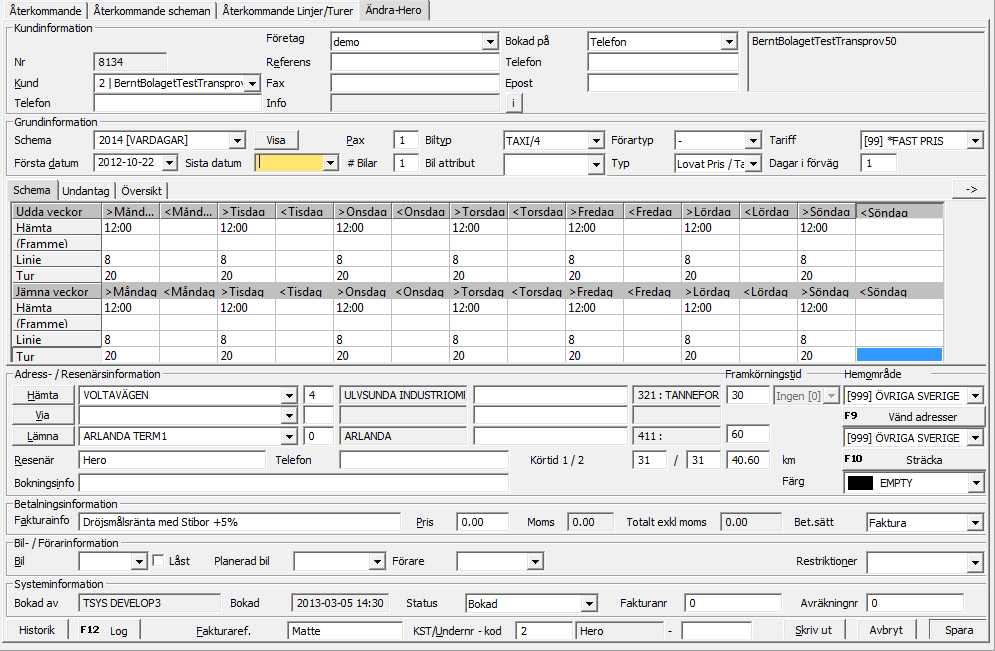Skillnad mellan versioner av "TTDS/Bokning/Återkommande/Återkommande"
Jw (Felsökning | bidrag) m (→Översikt) |
Jw (Felsökning | bidrag) m (→Grundinformation) |
||
| (4 mellanliggande versioner av 2 användare visas inte) | |||
| Rad 1: | Rad 1: | ||
Återkommande resenär kan ses som en mall. De inmatade uppgifterna kommer automatiskt | Återkommande resenär kan ses som en mall. De inmatade uppgifterna kommer automatiskt | ||
| + | Förutsättningen för att en resa ska skapas är att det finns en grön markering i det {Återkommande schemat] | ||
| + | och en tid på den återkommande resenären, att den återkommande resenären och det återkommande schemat är aktivt | ||
| + | samt att [Dagar i förväg] är större än noll. | ||
[[Fil:aterkommande_resenar_dialog.png]] | [[Fil:aterkommande_resenar_dialog.png]] | ||
| Rad 30: | Rad 33: | ||
<br />'''Dagar i förväg''' = Hur många dagar i förväg det skall genereras bokningarna av återkommande schemat/resenären. | <br />'''Dagar i förväg''' = Hur många dagar i förväg det skall genereras bokningarna av återkommande schemat/resenären. | ||
<br />Ett lågt antal rekommenderas, exempelvis 2. | <br />Ett lågt antal rekommenderas, exempelvis 2. | ||
| − | |||
==== Adress- / Resenärsinformation ==== | ==== Adress- / Resenärsinformation ==== | ||
| Rad 137: | Rad 139: | ||
==== Översikt ==== | ==== Översikt ==== | ||
| + | Laddas in vid öppnande av återkommande eller vid byte av månad på översikten, detta betyder att om du ändrar mallen, eller ändrar ett undantag bör du trycka på uppdatera.<br/>Det betyder att du alltid bör trycka på uppdatera. | ||
| + | <br/> | ||
[[Fil:Aterkommande_oversikt.png]] | [[Fil:Aterkommande_oversikt.png]] | ||
| + | <br/> | ||
| + | ===== Knappar ===== | ||
| + | '''Datum''' = Vilken månad du vill se. | ||
| + | <br/>'''Uppdatera''' = Uppdaterar översikten | ||
| + | <br/>'''Nytt undantag''' = Markera rad(er) och tryck på nytt undantag. | ||
| + | <br/>Vid markering av flera rader: Du kan göra ett identiskt undantag för flera dagar i rad, bara markera de datum du vill ändra först(enskild rad med ctrl+höger musknapp och alla rader mellan där du markera först och till och med där du trycker shift+höger musknapp). | ||
| + | <br/>'''Ändra undantag''' = Markera rad och tryck Ändra undantag, går även att dubbelklicka. | ||
| + | <br/>'''Ta bort undantag''' = Om du vill ta bort markera(de) undantag. | ||
| + | <br/>'''Skriv ut''' = Skriver ut översiktsbilden | ||
| + | <br/>'''Visa alla''' = Visar samtliga resor av återkommande resenärer i översikten som har samma resenärsnamn. (Kan enbart visa 2resor per dag). | ||
Nuvarande version från 4 juni 2013 kl. 14.00
Återkommande resenär kan ses som en mall. De inmatade uppgifterna kommer automatiskt Förutsättningen för att en resa ska skapas är att det finns en grön markering i det {Återkommande schemat] och en tid på den återkommande resenären, att den återkommande resenären och det återkommande schemat är aktivt samt att [Dagar i förväg] är större än noll.
Innehåll
Kundinformation
Nr = Bokningsnummer för återkommande resenärmall.
Varje bokning som sedan genereras får ett unikt bokningsnummer. Detta bestäms vid genereringen.
Kund = Vilket kundnr som bokningarna ska genereras med.
Telefon = Telefonnummer inmatat på kunden
Företag = Vilket företag denna återkommade genereras för.
Referens = Beställarereferens
Fax = Fax inmatat på kunden
Info = Information ang kunden.
Bokad på = Vilket sätt denna återkommande är bokad på.
Telefon = Beställarreferens-telefon
Epost = Epostadress inmatad på kunden
Grundinformation
Schema = Schema som ska gälla för den återkommande resenären.
Ett schema måste väljas.
Första datum = Första dagen återkommande resenären skall börja genereras
Sista datum = Sista dagen (till och med) den återkommande resenären ska genereras.
Pax = Antal passagerare som ska finnas på bokningen
#Bilar = Antal bilar som behövs för återkommande resenären (antal bokningar, ej testad)
Biltyp = Vilken biltyp som ska inneha.
Attribut = Vilka attribut bokningarna ska inneha.
Förartyp = Vilken förartyp bokningarna ska inneha.
Typ = Vilken typ den är bokad på.
Tariff = Vilken tariff bokningarna kommer genereras med.
Dagar i förväg = Hur många dagar i förväg det skall genereras bokningarna av återkommande schemat/resenären.
Ett lågt antal rekommenderas, exempelvis 2.
Adress- / Resenärsinformation
Hämta = Vilken hämtadress som återkommande resenären har.
Via = Vilken viaadress som återkommande resenären har.
Lämna = Vilken lämnadress som återkommande resenären har.
Resenär = Namn på resenären
Telefon = Resenärstelefonnr.
Körtid 1 = Antal minuter det är beräknat att förmiddags-körningen tar.
Kördtid 2 = Antal minuter det är beräknat att eftermiddags-körningen tar.
Sträcka = Hur lång sträcka rean beräknas på.
Bokningsinfo = Bokningsinformation ut till fordonsdator.
Skylt = Ej i bruk
Betalningsinformation
Fakturainfo = Information för fakturan, kommer genereras för varje bokning.
Pris = Pris för bokningen, vid fast pris.
Alternativt egenavgift vid färdtjänstflagga 1-9
Bet. sätt = Vilket betalsätt bokningarna ska vara.
Knappen Pris = ("bokningens baksida")
Bil- / Förarinformation
Bil = Om bokningarna ska vara uppmärkt på en bil eller inte.
Låst = Om bokningarna ska vara låst eller inte.
Planerad bil = Om bokningens ska vara märkt med en planeringsbil
Förare = Om det ska vara en förare uppmärkt på bokningarna.
Restriktion = Restriktioner på bokningarna.
Systeminformation
Bokad av = Den användare som skapat återkommande resenären.
Bokad = Felaktig referens, detta då denna stämpel används för "Första dag" under grundinställningar.
Status = Vilken status bokningen ska ha
Bör alltid vara bokad, om uppmärkt med bil kommer den automatiskt ändras till utlagd.
Fakturanr = Felaktig referens
Avräkningnr = Felaktig referens
Historik = Felaktig referens
Log = Log på de ändringar som är gjord, loggar ej ändringar av matrisen.
Fakturaref = Vilken fakturareferens bokningarna ska genereas med.
Kst = Vilket kostnadsställe bokningarna ska genereras med.
Undernr/kod = Vilken kod bokningarna ska genereras med.
Matris / Undantag / Översikt
Matris
Matrisen är uppdelad i udda och jämna veckor, samt för- och eftermiddag (för- och eftermiddag kan även nämnas som tur och retur; till- och frånresa). Anledningen till att den är uppdelad i udda och jämna är framförallt för att det är väldigt vanligt att återkommande resenärer är bara återkommande varannan vecka alt. bor på 2 olika adresser (blir då 2 återkommande mallar/resenärer). Detta betyder dock inte att man inte kan få ihop det så det blir identiskt både udda och jämna veckor, såsom i bilden ovan.
Tider
Totalt så finns det 28 inmatningsmöjligheter för bokningar på 2 veckor. Varje dag finns det 2 inmatningsdelar, exempelvis måndag: >Måndag(till;förmiddag) och <Måndag(från;eftermiddag).
Både för- och eftermiddags kommer att genereras likadant med en viss skillnad, det är givetvis den inmatade tiden samt att adresserna kommer vara omvända. Exempel: Återkommande resenären är ifylld med Adress A som hämta och Adress B som lämnadress samt på måndag har den >Måndag 09:30 och <Måndag 16:45. Det betyder att i bokningslakanet kommer dessa bokningar genereras såhär:
09:30 Hämtas: Adress A, Lämnas: Adress B.
16:45 Hämtas: Adress B, Lämnas: Adress A.
Visuellt exempel:
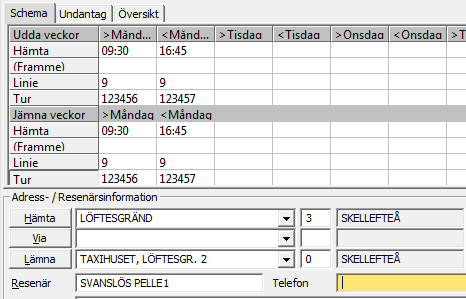
(Framme)
Ej i bruk
Linje / Tur
Du kan för varje tidpunkt (av de 28) även "förmärka" med en linje och tur. Dessa måste anges om man exempelvis vill att flera resenärer ska hamna i en slinga. Se ovan exempel.
- Använd inte linje 999 eller linje 9999
- Använd inte samma linje+turnummer på både för- och eftermiddagsresorna, detta då de kommer annars slingas ihop i samma slinga.
- Samma linje och tur kan användas på olika dagar. "Slingningen" sitter ihop med tur+linje+dag ska vara samma.
Undantag
Undantag görs när en resenär exempelvis inte ska åka, åka en annan tid eller hämtas/lämnas från en annan adress. Om ändringen enbart görs i bokningen är det en risk att bokningen genereras om (till enligt mallen på återkommande).
Här är alla aktiva undantag, från och med idag och framåt. Ett framtida undantag kan även inaktiveras/tas bort.
När nästa dag kommer så kommer även, då blivande gårdagens undantag att bli inaktivt, för att hålla rent på listan.
Fält
Datum = Vilket datum undantaget gäller
FM/EM = Om ändringar finns på för-, eftermiddag, eller bådeoch.
Ändra = Vad som är ändrat. <Förmiddag> / <Eftermiddag>, exempel <Abokad> / <Tid>
Ant. = Om en anteckning är given på undantaget.
Användare = Vem som skapade undantaget.
Knappar
Ny = Skapa nytt undantag
Tänk på att du kan inte skapa ett undantag om det redan finns ett aktivt undantag på det datumet
Ändra = Om du markerat ett undantag och vill ändra/öppna det(går även bra att dubbelklicka på undantaget).
Kopiera = Om du vill kopiera ett undantag till ett nytt datum.
Ta Bort = Om du vill ta bort ett aktivt undantag (återfinns under Visa inaktiva)
Visa inaktiva = Om du vill se borttagna / gamla undantag som ej är aktiva.
Göra ett undantag

Det finns en dialog för FM;Förmiddag;tur och en dialog för EM;Eftermiddag;retur. Om du exempelvis bara vill korrigera förmiddagen så behöver du inte fylla i några uppgifter på Eftermiddagsdialogen.
Det går bara att ha ett undantag per datum.
Datum = Vilket datum undantaget gäller.
Avboka = Om denna resa ska avbokas(ikryssat) eller inte(ej ikryssat).
Ändra tid = Om man vill ändra tid från "mallen"/matrisen, (om tomt = enl matrisen).
Hämta = Om man vill ändra hämtadressen(om tom = enligt schemat)
Lämna = Om man vill ändra lämnadressen(om tom = enligt schemat)
Ant(Anteckning) = Valfri anteckning, kan vara bra som minnesstöd eller förklaring för andra användare.
Översikt
Laddas in vid öppnande av återkommande eller vid byte av månad på översikten, detta betyder att om du ändrar mallen, eller ändrar ett undantag bör du trycka på uppdatera.
Det betyder att du alltid bör trycka på uppdatera.

Knappar
Datum = Vilken månad du vill se.
Uppdatera = Uppdaterar översikten
Nytt undantag = Markera rad(er) och tryck på nytt undantag.
Vid markering av flera rader: Du kan göra ett identiskt undantag för flera dagar i rad, bara markera de datum du vill ändra först(enskild rad med ctrl+höger musknapp och alla rader mellan där du markera först och till och med där du trycker shift+höger musknapp).
Ändra undantag = Markera rad och tryck Ändra undantag, går även att dubbelklicka.
Ta bort undantag = Om du vill ta bort markera(de) undantag.
Skriv ut = Skriver ut översiktsbilden
Visa alla = Visar samtliga resor av återkommande resenärer i översikten som har samma resenärsnamn. (Kan enbart visa 2resor per dag).